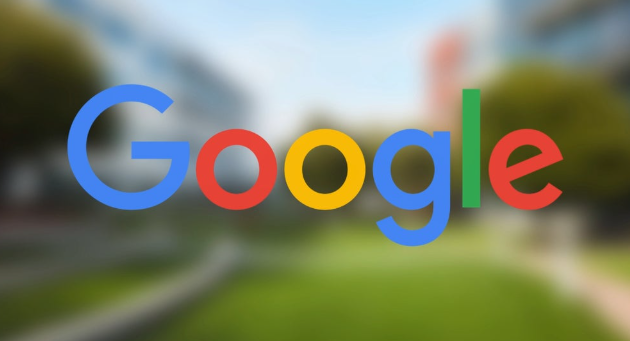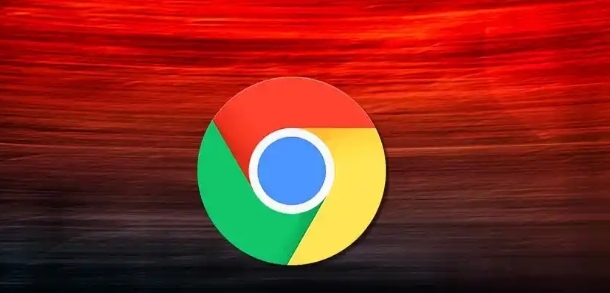打开谷歌浏览器,点击右上角的三个点图标,选择“设置”。在设置页面中找到并点击“隐私和安全”选项。点击“清除浏览数据”按钮。在弹出的对话框中,选择要清除的时间范围,如过去一小时、今天、过去四周或全部时间,并勾选“缓存的图像和文件”。用户还可以根据需要选择清除浏览历史记录和Cookies等其他数据类型。点击“清除数据”按钮,完成缓存清理。
习惯使用快捷键的用户,可以按下Ctrl+Shift+Delete(Windows/Linux)或Command+Shift+Delete(Mac)组合键,快速打开清除浏览数据的对话框。同样选择要清除的时间范围,勾选“缓存的图像和文件”,然后点击“清除数据”。
对于需要更精细控制的用户,可按下F12键进入开发者模式。右键点击当前页面的刷新按钮,选择“Empty Cache and Hard Reload”,这将完全清除页面的缓存并重新加载所有内容。或者在开发者工具中点击“Network”选项卡,勾选“Disable cache”,禁用缓存功能。
安装扩展程序也能便捷清理缓存。例如Clear Cache扩展,用户只需点击按钮即可快速清除缓存,并允许自定义选项;Cache Killer则会自动清除访问网站的缓存,确保看到最新内容。
若遇到浏览器设置异常导致无法正常清理缓存的情况,可尝试手动删除缓存文件夹。Windows系统的缓存路径通常为C:\Users\[用户名]\AppData\Local\Google\Chrome\User Data\Default\Cache;Mac系统为/Library/Application Support/Google/Chrome/Default。但此方法较复杂且不推荐日常使用。
通过上述步骤逐步操作,用户能够有效清理Google浏览器的缓存。每次修改设置后建议立即测试效果,确保新的配置能够按预期工作。不同解决方法的组合使用可根据实际需求灵活调整实施顺序。